文章来源:by Visualizing Architecture
本文译自Alex Hogrefe
(图片来源Alex Hogrefe 博客)
--- 大神介绍 ---
Alex Hogrefe 是专业的建筑可视化师,并且创立了自己的建筑可视化工作室【Design Distill】,地点位于波士顿。团队一共7人,致力于建筑、城市设计、景观设计、房地产开发、数字媒体的创意交交流。
Alex Hogrefe 是一个很擅长用PS后期的大神,能再基础渲染后通过PS制作出不同的视觉状态,呈现效果质量都很不错~今天就会为大家分享大神的案例,从中找更多的灵感!
(工作室作品)
▼
【特辑】
Special
为玻璃绘制插图是我不断努力和研究的东西。
玻璃是一种非常复杂的材料,它在某些光照条件下可以高度反射,而在其他光照条件下则完全透明。找到反射率和透明度的适当平衡对于凝聚和平衡图像至关重要。
根据我创作的图像类型,我使用了许多方法来说明图像中的玻璃:内部、外部、白天、夜晚、阴天、明亮等。
但是,在玻璃在图像中突出的情况下,我打算广泛编辑它背后发生的事情,我喜欢在 Photoshop 中完全重建玻璃。
我所说的重建是指在没有玻璃的情况下渲染场景,然后将其作为一个或多个图层在Photoshop中引入。
这使我完全可以控制玻璃后面的编辑,进行选择以及玻璃本身的反射。这也意味着你需要很好地掌握玻璃在某些情况下的作用,并相应地调整反射/透明度平衡。
对于下面的德克萨斯草原大桥插图,玻璃后面有很多编辑工作,所以我通过在玻璃打开和关闭的情况下渲染通道来重建它。
我使用渲染通道,关闭了基本图像的玻璃。我只使用了"打开玻璃"渲染通道中的反射渲染元素,以便我可以将反射作为图层引入。
1.将模型设置为使用和不使用玻璃进行渲染
玻璃打开的基础渲染
关闭玻璃的基础渲染
如上所述,我在打开和关闭玻璃的情况下渲染了两组基本文件。然后,我将玻璃“关闭”的渲染通道用作 Photoshop 中的基本图像。
这个想法是,我将编辑玻璃后的内部,不去编辑玻璃反射。
2. 编辑玻璃后面的图像
不渲染玻璃意味着我可以得到漂亮清晰的材质来进行精确的选择,这样我就可以放入背景植被、插入人物并调整内部空间的色调。
3. 引入反思
来自“Glass On”通道的反射渲染元素
在 Photoshop 文件中“筛选”在顶部的反射
一旦玻璃后面的元素到位,我就开始引入玻璃反射。
我首先从"Glass On"渲染通道中打开了"Material ID"渲染元素,以便我可以选择场景中的玻璃,并在Photoshop中的一组上设置蒙版以保存玻璃编辑。
我首先引入“反射”渲染元素并将图层混合模式设置为“屏幕”,这立即使图像具有玻璃效果。你可以复制图层或调整不透明度以优化反射的强度。
4. 玻璃雾度
在 Photoshop 文件中打开玻璃雾度
朦胧中
在这个插图中,我想做的一件事就是通过给会议室“桥梁”一个蓝色调来放大它们。
不过要做到这一点,我需要涂上一些薄雾,以使蓝色也粘附起来。
雾也使玻璃在图像中更具存在感,如果感觉玻璃太透明和干净,我有时会这样做。为了创造阴霾,我只使用了一个不透明度非常低的软油漆刷,并在玻璃上慢慢加上了白色油漆。
5. 添加蓝色
蓝色油漆
最后,我用软漆刷慢慢地在桥梁上涂上一些蓝色油漆。我将图层混合模式设置为“叠加”,使玻璃呈现蓝色调。
6. 最终图像
我想完全控制玻璃以及玻璃后面发生的事情,这种方法最适合我。
对于相机后面有大量光线和几何体的外部图像,我实际上会编辑反射以添加树木、人物和天空纹理。
有一些技巧可以成功地做到这一点,也许我会在以后的文章中重新讨论这一点。
▶ 原文链接:
https://visualizingarchitecture.com/texas-prairie-glass/
以上就是本期的内容,
喜欢的朋友们可以点赞哟
让小佳佳有动力为大家展示更精彩内容!













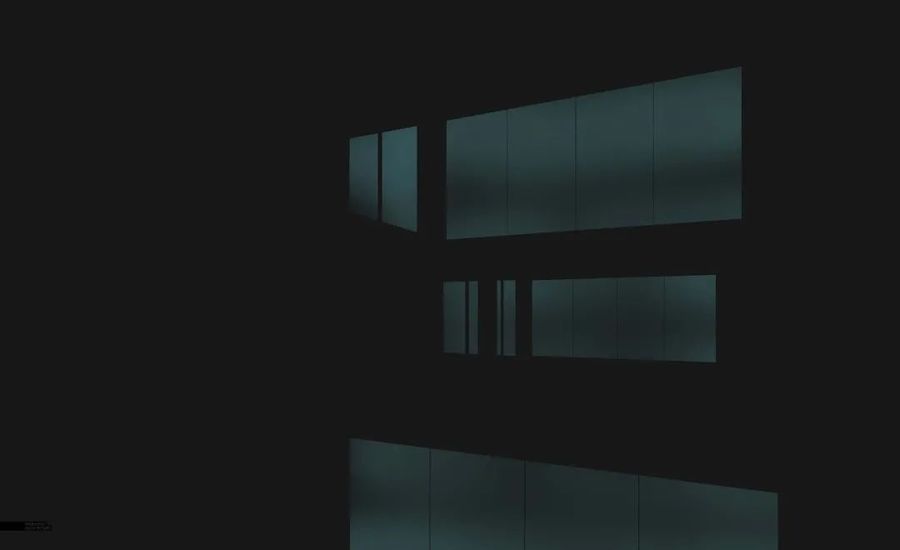














评论(0)